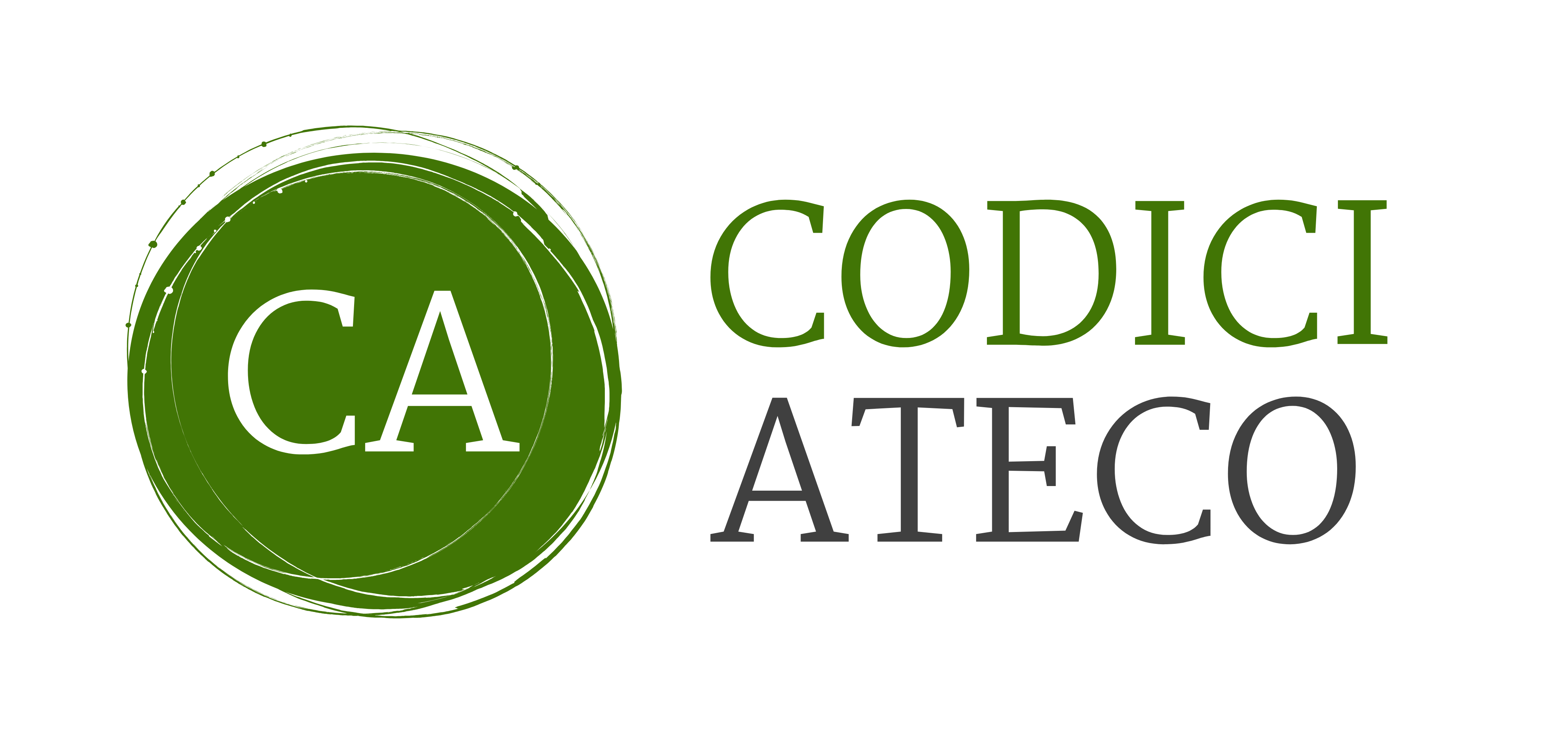Grazie a questa comoda guida, avrete modo di trasformare una qualsiasi foto in un testo su iPhone, iPad e Mac. Ecco come fare.
Apple e il suo team di sviluppatori hanno puntato in maniera sempre più decisa sul software di sistema negli ultimi anni. Che è sempre più interconnesso e permette, con un unico ID Apple, di condividere file in maniera facile e veloce tra iPhone, iPad e Mac. Oltre che a godere di strumenti fantastici e che sono diventati il fiore all’occhiello dell’OEM di Cupertino.

Nei mesi scorsi sono stati ufficialmente rilasciati i nuovi aggiornamenti validi per tutti i principali dispositivi facenti parte del parco prodotti dell’azienda californiana. E hanno introdotto strumenti e funzionalità che stanno venendo apprezzati in maniera sempre maggiore. Per esempio, sapevate che è ora possibile trasformare una foto in un testo? Ecco come fare per attivare il tutto, vi tornerà utilissimo in determinate situazioni.
Ecco come trasformare una foto in un testo su iPhone, iPad e Mac
Grazie a questa guida veloce ed efficace, in qualche istante avrete modo di sfruttare una delle ultime funzionalità di Apple utili per poter trasformare una foto in un testo utilizzando iPhone, iPad o Mac. Se per esempio avete uno scatto in galleria con una lunga porzione di testo di cui avete bisogno, non vi servirà più trascriverla a mano e sfruttare il multitasking per passare da un’app all’altra. Ma c’è lo strumento che fa esattamente al caso vostro.

La prima cosa da fare è ovviamente aprire l’app Galleria del vostro dispositivo Apple e poi aprire quella in cui c’è il testo di cui avete bisogno. A questo punto, sarà il sistema operativo a riconoscere la presenza di una parte scritta che potrebbe potenzialmente tornare utile e dunque venire copiata e poi incollata su altre app.
Il tutto verrà mostrato con una comoda icona nell’angolo in basso a destra, con tre linee e un quadrato “spezzettato” a circondarle. Fateci tap sopra e cambierà completamente l’interfaccia, con tutte le parole che potranno essere facilmente selezionate. Nulla di più semplice! Scegliete ciò di cui avete bisogno e tenete premuto, così che vi spunterà un secondo menu pop up con le varie impostazioni possibili. Come per esempio copia, così che poi quel testo possa venire incollato su altre app (es. Note). E avrete tutto a vostra disposizione senza che dobbiate trascrivere a mano.